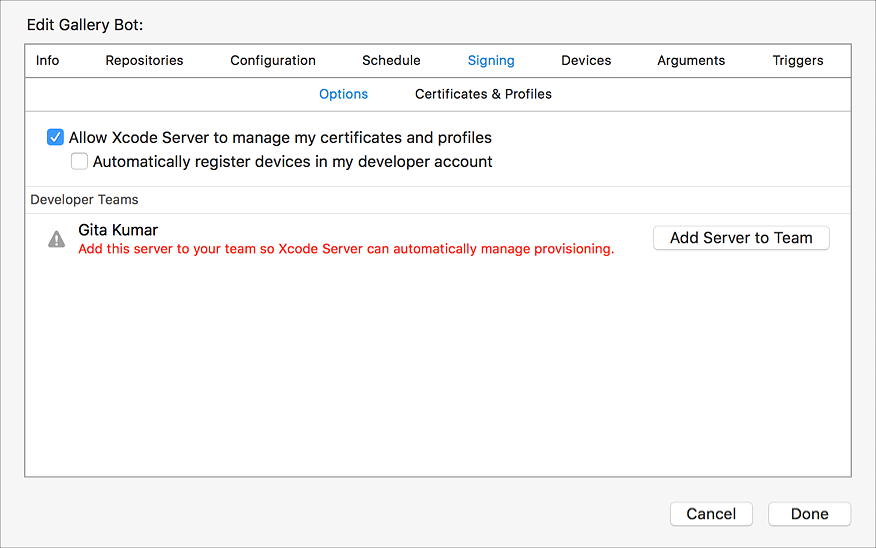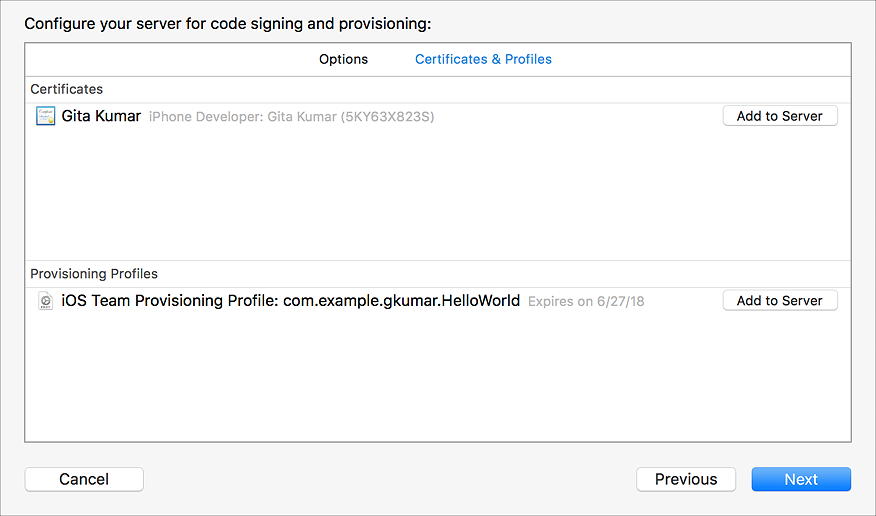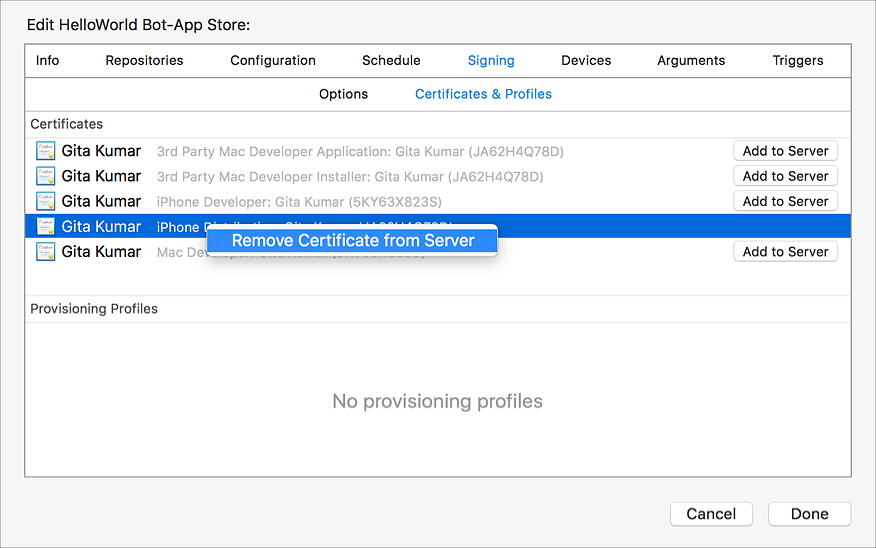ボットの構成
Xcode サーバを署名管理出来るようにする
ボットを作成する とき、または ボットを編集する とき署名ペインで Xcode サーバがあなたの証明書とプロファイルを管理できるようにするオプションがあります。
自動署名 を使用するターゲットの場合、このオプションを構成すると、Xcode サーバは以下のことが可能になります。
注意 : Xcode サーバは配布証明書を作成できません。
手動署名を使用するターゲットの場合、Xcode サーバは次のことを許可されます。
- ターゲットで指定したプロビジョニングプロファイルのダウンロード
- 開発用 Mac で、"コード署名とプロビジョニング用にサーバを構成する" シートに到達するまで、ボットの作成 のステップに従います。
- [Options(オプション)] ペインで、[Xcode サーバに証明書とプロファイルの管理を許可する] を選択します。
- 必要に応じて、[開発者アカウントにデバイスを自動的に登録する] を選択します。
Xcode サーバは、自動署名 を使用するターゲットの必要に応じて、接続されたデバイスを自動的に登録します。
- 必要に応じて、チームの隣にある [Add Server to Team(サーバをチームに追加)] をクリックします。
重要 : チームにサーバーを追加できるのは、アカウント所有者 または Admin の役割のみです。
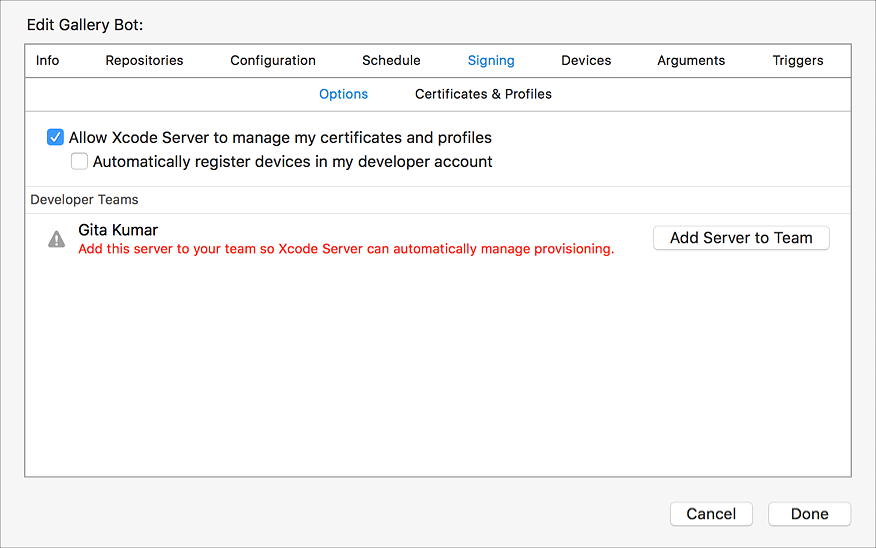
- ツールバーで、[Certificates & Profiles(証明書とプロファイル)] をクリックします。
署名証明書とプロビジョニングプロファイルは、別々の表に表示されます。
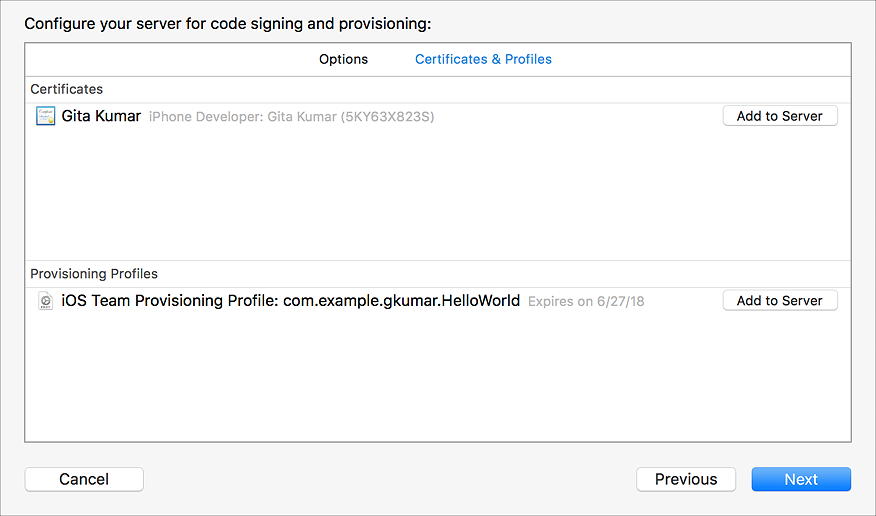
- 手動署名を使用する場合は、共有したい各証明書またはプロファイルの行で [Add to Server(サーバに追加)] をクリックします。
たとえば、[Archive(アーカイブ)] アクションで [Use Custom Export Options Plist(カスタムエクスポートオプションのリストを使用)] オプションを選択した場合は、プロパティリスト内で指定された証明書とプロビジョニングプロファイルをサーバに追加して下さい。
- [Next(次へ)] をクリックし、ボットの作成 を参照して、残りのステップに従ってボットを作成します。
サーバから証明書を削除したい場合は、Xcode 内で証明書を削除します。(キーチェーンアクセスを使用して証明書を削除すると、Xcode サーバは証明書が欠落していることを認識し、再ダウンロードします。)
- レポートナビゲータ 内で、ボットを Control + クリックし、ポップアップメニューから [Edit Bot(ボットの編集)] を選択します。
- 表示されるシートで、[Signing(署名)] を選択します。
- 以前にサーバに追加した証明書を Control + クリックし、ポップアップメニューから [Remove Certificate from the Server”(サーバから証明書を削除)] を選択します。
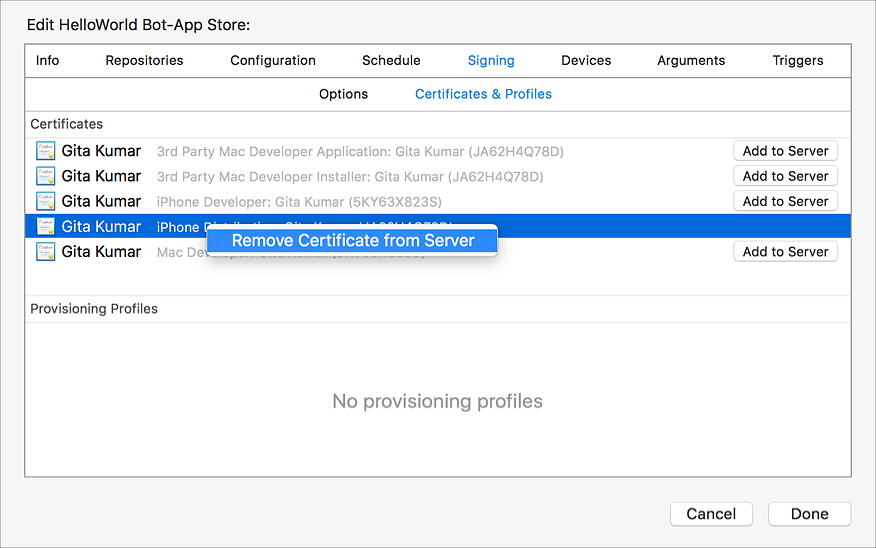
以下も見よ
Xcode サーバを使用した継続的統合
ボットの作成